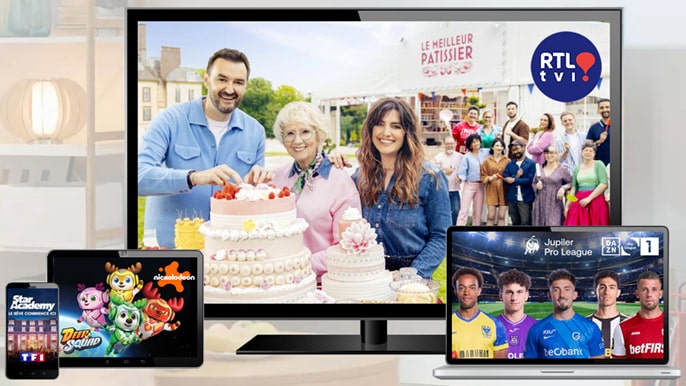
Tout savoir sur la TV via Internet
Jusqu'à plus de 30 chaînes via Internet sont maintenant disponibles sur tous vos écrans. Rendez-vous sur cette page pour connaître tous les détails sur nos abonnements.
Pour changer manuellement la langue ainsi que les sous-titres de la chaîne, veuillez suivre les instructions ci-dessous :
* Cette version du décodeur est actuellement vendue sur notre site.
Lorsque vous appuyez sur le bouton OK de votre télécommande tout en regardant la télévision en direct, une barre d'état s'ouvre. Si vous appuyez ensuite sur la flèche droite de la télécommande, un menu apparaîtra dans lequel vous pourrez choisir les éléments suivants :
1. Langue audio
2. Sous-titres
3. Plus d'informations
Si les fonctions ci-dessus ne sont pas disponibles, cela signifie qu'aucune option de langue n'est disponible pour l'utilisateur sur le canal spécifique. Les préférences audio et les sous-titres par défaut peuvent être définis dans les paramètres généraux du décodeur et pendant l'aide à l'installation.
Lorsque vous appuyez sur le bouton OK de votre télécommande tout en regardant la télévision en direct, une barre d'état s'ouvre. Si vous appuyez ensuite sur la flèche droite de la télécommande, un menu apparaîtra dans lequel vous pourrez choisir les éléments suivants :
1. Langue audio
2. Sous-titres
3. Plus d'informations
Si les fonctions ci-dessus ne sont pas disponibles, cela signifie qu'aucune option de langue n'est disponible pour l'utilisateur sur le canal spécifique. Les préférences audio et les sous-titres par défaut peuvent être définis dans les paramètres généraux du décodeur et pendant l'aide à l'installation.
Lorsque vous appuyez sur le bouton OK de votre télécommande tout en regardant la télévision en direct, une barre d'état s'ouvre. Si vous appuyez ensuite sur la flèche droite de la télécommande, un menu apparaîtra dans lequel vous pourrez choisir les éléments suivants :
1. Langue audio
2. Sous-titres
3. Plus d'informations
Si les fonctions ci-dessus ne sont pas disponibles, cela signifie qu'aucune option de langue n'est disponible pour l'utilisateur sur le canal spécifique. Les préférences audio et les sous-titres par défaut peuvent être définis dans les paramètres généraux du décodeur et pendant l'aide à l'installation.
Si le programme est disponible en plusieurs langues, vous pouvez sélectionner la langue souhaitée.
Etape 1. Appuyez sur le bouton [Page suivante] pour afficher la fenêtre Audio et langue.
Etape 2. Sélectionnez la langue audio souhaitée.
Etape 3. Choisissez entre les modes Stéréo, Mono-gauche ou Mono-droite.
Etape 4. Sélectionnez la langue des sous-titres souhaitée.
Etape 1. Lorsque la bannière de la chaîne est affichée à l'écran, appuyez sur ► pour afficher l'événement actuel, puis appuyez sur OK.
Etape 2. Appuyez sur ▲ pour changer la langue et les sous-titres et appuyez sur OK. Le menu des langues et des sous-titres apparaît.
Etape 3. Utilisez ▲ / ▼ pour mettre en surbrillance une langue audio disponible et appuyez sur OK.
Etape 4. Appuyez sur ► pour accéder aux paramètres de langue des sous-titres.
Etape 5. Utilisez ▲ / ▼ pour mettre en surbrillance la langue des sous-titres et appuyez sur OK pour confirmer votre sélection.
Etape 6. Pour masquer le menu contextuel sans enregistrer les modifications, appuyez sur EXIT.
Les langues disponibles dépendent du programme diffusé. Si le programme n'est diffusé que dans une seule langue, l'option langue et sous-titres ne sera pas visible.
Etape 1. Lorsque la bannière de la chaîne est affichée à l'écran, appuyez sur ► pour afficher l'événement actuel, puis appuyez sur OK.
Etape 2. Appuyez sur ▲ pour changer la langue et les sous-titres et appuyez sur OK. Le menu des langues et des sous-titres apparaît.
Etape 3. Utilisez ▲ / ▼ pour mettre en surbrillance une langue audio disponible et appuyez sur OK.
Etape 4. Appuyez sur ► pour accéder aux paramètres de langue des sous-titres.
Etape 5. Utilisez ▲ / ▼ pour mettre en surbrillance la langue des sous-titres et appuyez sur OK pour confirmer votre sélection.
Etape 6. Pour masquer le menu contextuel sans enregistrer les modifications, appuyez sur EXIT.
Les langues disponibles dépendent du programme diffusé. Si le programme n'est diffusé que dans une seule langue, l'option langue et sous-titres ne sera pas visible.
Etape 1. Sélectionnez la chaîne souhaitée dans la liste des chaînes à l'aide des touches fléchées ▲ ou ▼.
Etape 2. Appuyez sur OK.
Etape 3. Appuyez sur la touche fléchée ►. Le programme actuel est sélectionné.
Etape 4. Utilisez le bouton fléché ▲ pour sur "Changer la langue et les sous-titres" et appuyez sur OK.
Etape 5. Utilisez les boutons fléchés pour sélectionner la langue et les sous-titres souhaités.
Les langues disponibles dépendent du programme diffusé. Si le programme n'est diffusé que dans une seule langue, l'option langue et sous-titres ne sera pas visible.
Nous sommes là pour vous aider. N’hésitez pas à venir nous poser une question.
Contacter notre Service clientCliquez ci-dessous pour voir l'ensemble des chaînes comprises dans nos abonnements TV via Internet.
Voir la liste des chaînesCliquez ci-dessous pour voir l'ensemble des chaînes en clair et des chaînes comprises dans nos abonnements satellite.
Voir la liste des chaînesPage comprennant l'ensemble des manuels et documents TÉLÉSAT à télécharger.
Voir tous les documentsVous venez de recevoir votre matériel TÉLÉSAT et vous avez des difficultés dans le montage de votre installation satellite ?
En savoir plusActivez votre Smartcard afin de procéder au lancement de votre abonnement TV.
Enregistrer une Smartcard